随着网络技术的发展,无线网络已经成为现代生活中不可或缺的一部分。无论是在家庭、办公室还是公共场所,无线网络给我们带来了便捷的互联网接入方式。而TP-Link(TP无线)作为网络设备的知名品牌,其无线接入点(AP)设备因其稳定性和易用性受到广泛欢迎。本篇文章将详细介绍TP无线AP面板的设置方法,并通过图解的方式帮助用户更清晰地理解整个设置过程。
无论是设定新的无线AP,还是对现有的AP进行配置,正确的步骤都是确保网络顺畅运行的关键。接下来,我们将从介绍无线AP的基本概念开始,逐步引导您完成TP无线AP的设置过程。
无线接入点(Access Point,简称AP)是一个无线网络节点,允许无线设备连接到有线网络。AP通常用于增加无线网络的覆盖范围,尤其是在大型区域或存在很多障碍物的环境中。通过使用无线AP,用户可以在更广泛的区域内保持互联网连接,如家庭的每个房间或办公室的每一个角落。
TP-Link的无线AP设备通常具备易于操作的管理界面和多种网络设置选项,适合不同需求的用户。了解AP的工作原理以及其在网络中的作用,有助于用户在进行配置时做出更准确的决策。

在进行AP的面板设置之前,首先需要进行硬件连接。以下是具体的步骤:
1. **选择位置**:选择一个既能覆盖大部分区域,又能方便接入有线网络的地方,通常推荐放在离中心位置较近的地方。 2. **接入网络**:使用以太网线将AP连接到路由器或交换机的LAN口。这一步是保证AP获取网络信号的关键步骤。 3. **连接电源**:将AP连接到电源插座,确保设备正常供电。当硬件连接完毕后,可以开始进入软件设置步骤。
1. **连接设备**:通过电脑、平板或手机连接到AP的默认SSID,通常在AP底部或说明书上有标明,默认密码也同样列出。 2. **打开浏览器**:在浏览器中输入AP的默认IP地址,TP-LINK大多数设备的默认地址为192.168.0.1或192.168.1.1。 3. **输入管理员凭据**:在打开的登录页面中输入默认用户名(通常为admin)和密码(也通常为admin)。
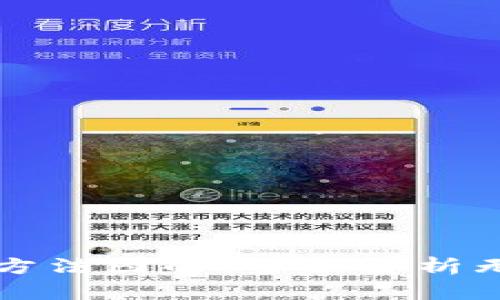
登录成功后,将看到TP无线AP的管理界面。接下来,可以进行具体的设置:
1. **设置网络模式**:选择‘工作模式’,TP无线AP支持多种工作方式(如AP模式、桥接模式等),通常选择AP模式。 2. **设置SSID**:更改无线网络的名称(SSID),以便用户更容易识别。同时,可以设定一个强密码,以提高网络安全性。 3. **高级设置**:根据需要设置信道、带宽和功率等参数。信道的选择可以减少无线干扰,需要根据周围环境进行调整。完成所有设置后,确保保存所做的更改。许多AP都会在设置后提示重启设备以使设置生效。点击“重启”按钮,设备将会进行重启,网络将会在新的配置下运行。
通过以上步骤,用户可以轻松设置TP无线AP,确保网络的稳定和覆盖效果。设置完成后,如出现任何问题,可参考说明书或咨询TP-Link的技术支持。
如果TP无线AP无法连接到网络,可能有几个原因:
首先,请确保AP与路由器间的以太网连接良好。检查Ethernet线是否插紧,或更换一根以排除线材问题。如果连接正常,可以通过AP的管理界面重新检查网络设置,包括IP地址、子网掩码和默认网关。确保AP分配到的IP地址与路由器在同一网段。
其次,确保AP的工作模式设置正确。如果AP设置为桥接模式而没有连接到主路由器,则将无法上网。选择AP模式是配置的关键。
最后,如果AP之前有网络配置,可能需要恢复出厂设置,步骤为:在设备上找到复位按钮,长按约10秒,设备会恢复到出厂状态,重新进行设置。
提升无线AP的信号强度可以通过以下几种方法实现:
首先,位置的选择非常重要。AP应放置在中心且空旷的地方,避免障碍物干扰。如果信号传播受到阻碍,比如在墙壁后或被大型家具遮挡,则应考虑更换位置。
其次,调整信道设置。如果周围有其他无线网络,可能存在信号干扰,手动选择一个较少使用的信道可以改善信号质量。
另外,考虑升级AP的固件版本,TP-Link定期发布更新,改进设备性能和解决已知问题,确保固件是最新的版本也是提升信号质量的重要步骤。
设置访客网络是提供给访客方便的同时保护主网络安全的重要步骤,具体方法如下:
1. 登录到TP无线AP的管理界面,进入“无线设置”部分。
2. 找到“访客网络”选项,并启用它。设置访客SSID,例如“Guest_Network”,并设定强密码以防止未授权访问。
3. 设置访客网络的访问权限,例如允许访问互联网但禁止访问主网络设备。完成后保存设置并重启设备。
要有效利用TP无线AP连接多个设备,遵循以下最佳实践:
确保AP的带宽设置满足使用需求:如家庭用户需要流畅的视频会议,推荐选择5GHz频段;企业用户在大型场所,确保信号覆盖与设备负载分配合理。
其次,定期检查已连接设备数量,TP无线AP通常能够支持较多连接,但是设备过多可能会导致网络卡顿,定期清理不活跃设备可以改善性能。
另外,利用QoS(服务质量)设置,为不同的应用程序和设备分配优先级,确保在高负载情况下仍能得到良好的体验。
安全设置在保护家庭和企业网络中至关重要,您可以从以下几个方面进行:
首先,确保使用 WPA3或WPA2加密协议,避免使用WEP等易被破解的加密方式。
其次,定期更改Wi-Fi密码,避免密码泄露。此外,定期检查AP的连接设备列表,删除不明设备。
最后,建议启用MAC地址过滤,只有在列表中的设备才能访问网络,增强安全性。
总结来说,TP无线AP的设置虽然简单,但了解并遵循正确的方法与步骤非常重要。通过合理的配置和维护,可以使无线网络更加稳定和安全。希望本文能帮助广大用户更好地利用TP无线AP,享受畅通无阻的网络体验。
leave a reply